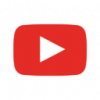PRESTAZIONI
- Nuovo motore Intellicad 13.1.
- Visualizzazione dei disegni fino a 2 volte più rapido.
- Apertura dei disegni contenenti solidi 3D fino a 10 volte più veloce.
- Rigenerare i disegni è fino a 1,5 volte più rapido.
- Nuovo controllo 'Prestazioni elevate' nella gestione energetica di Windows quando progeCAD è attivo.
- Lavorare con cambi di vista, View Cube e piani di sezione in file di grandi dimensioni è ora molto più veloce.
- Prestazioni migliorate per il comando Tratteggio e Contorno.
- Traduttore AI: tempi di traduzione notevolmente ridotti (fino a 100 volte più veloci nei disegni di grandi dimensioni).
- Prestazioni LISP ottimizzate.
- Creazione più veloce delle entità per le applicazioni IcARX.
- Migliorata la velocità di anteprima BEDIT.
- Eliminato il ritardo all’avvio della funzione PAN.
- Maggiore velocità nel trascinamento delle entità con i comandi SPOSTA, COPIA e INCOLLA.
- Apertura più veloce delle finestre di dialogo OPZIONI e IMPOSTAZIONI.
- Maggiore fluidità nel movimento del mouse durante l’uso delle grip.
NUOVE FUNZIONALITA'
- Modulo AEC: muri, finestre, tetti, solette, scale e solette tetto vengono riempiti secondo le impostazioni di riempimento della sezione, se sezionati utilizzando il comando Piano di sezione.
- Calcolatrice Rapida nel pannello Proprietà: è possibile utilizzare la calcolatrice integrata nella tavolozza Proprietà per modificare le proprietà degli oggetti.
- Maggiore precisione degli snap a oggetti nelle intersezioni con coordinate di grandi dimensioni.
- Stampa in file .png con sfondo trasparente tramite la nuova stampante 'PublishToWeb PNG (Transparent).pc3'.
- Nuova Rigenerazione Smart. Questa funzione abilita la rigenerazione automatica nei disegni che contengono meno di 100.000 entità. Il valore è personalizzabile dall’utente in base al tipo di disegno per ottenere le migliori prestazioni possibili.
- Finestra di dialogo interattiva con il comando 3D Positioner per inserire con precisione distanze e angoli, spostare o ruotare entità lungo uno o più assi, calcolare valori e applicarli o annullarli durante il lavoro.
- Comandi Taglia/Estendi migliorati. Si può scegliere se selezionare manualmente o automaticamente le entità come bordi di taglio o bordi di estensione durante l’uso dei comandi Taglia e Estendi. Aggiunta la modalità Rapida comando. Tutti gli oggetti agiscono automaticamente come bordi di taglio.
- Comando ADDSELECTED è stato esteso ed è ora compatibile con un numero maggiore di entità: ellissi, splinee, linee infinite, raggi, punti, wipeout, polilinee 3D, tabelle, immagini e tolleranze.
- Possibilità di assegnare una firma digitale ai file .dwfx utilizzando il comando Windows "Allega firme digitali".
- Nuovo comando MKSHAPE che permette di creare file .shp e di compilarli in file .shx. In alternativa, si possono compilare manualmente i file .shx usando il comando Compila in SHX.
- Nuovo comando MKLTYPE che permette di creare una definizione di tipo linea a partire da entità selezionate e di salvarla in un file .lin.
- Importazione DGN avanzata. Durante l’importazione di file .dgn, è possibile specificare le impostazioni di conversione per riferimenti esterni e forme.
- Il comando Profilo Solido (SOLPROF) crea la proiezione delle linee di profilo dei solidi tridimensionali all'interno di una finestra del layout.
- Nuovo comando SUPERFSEZDIV consente di creare superfici tridimensionali tra reti di curve aperte, includendo i bordi di superfici e solidi nelle direzioni U e V.
- Nuovo comando OFFSETSUPERF crea superfici parallele a distanza definita da una superficie o regione.
- Comando Raccorda per creare superfici di raccordo nell’area compresa tra due superfici o regioni esistenti.
- Comando Estendi per estendere le superfici a una distanza specificata.
- Comando Taglia per superfici: rifila superfici e regioni lungo i bordi di altre entità.
- Creazione di coni solidi tronchi.
- Visualizzazione e modifica delle tabelle di controllo dinamico per definizioni di blocchi avanzati.
- Comando Reset Advanced Block per annullare le modifiche apportate a una o più istanze di blocchi avanzati.
- Comandi GEO: ricerca indirizzo durante l’impostazione della posizione geografica.
- Anteprima delle stampe usando gli stili visivi.
- Supporto font OpenType.
- Utilizzo di file .ico per pulsanti personalizzati su ribbon, menu e barre degli strumenti.
- Finestra Materiali per creare e modificare materiali di disegno.
- Materiali di disegno compatibili con Artisan, ad esempio, importando un file Revit con materiali, Artisan ora ne legge correttamente i dati.
- Nuovi comandi e funzioni per la gestione dei profili altimetrici e curve di livello:
- AUTOSEZ ora è possibile utilizzare curve di livello formate da polilinee 2D e spline 2D come modello.
- Nuovo comando AUTOCURVE consente di generare curve di livello altimetriche a partire da dati 3D.
- Curve di livello (a partire da DTM composto da facce triangolari). Le curve generate sono polilinee 2D posizionate sul layer CURVE.
- Crea etichette di quota (POINTTEXT). Inserisce sul layer corrente la quota (testo della coordinata Z) dei punti selezionati, utilizzando lo stile corrente.
- Crea punti a partire dalla quota ( TEXTPOINT). disegna punti nella posizione di inserimento delle entità di testo selezionate, assegnando la quota (coordinata Z) in base al valore contenuto nella stringa di testo.
- Sezione polilinea rapida (POLYSEZ). Creazione del profilo altimetrico da una polilinea di sezione con più punti.
Novità progeCAD 2026: Video
Clicca per scaricare la lista completa delle novità 2026.
NUOVO - Raster Draw
Alternativa a Raster Design®
Modulo basato su AI per la gestione delle immagini Raster nei DWG più info...
Il modulo Raster Draw è incluso gratuitamente in progeCAD 2026.
Raster Draw è uno strumento specifico per modificare le immagini e per la conversione in oggetti DWG.
Il pacchetto include: editazione immagine, pulizia dei raster, vettorializzatore e funzioni di trasformazione geometrica delle immagini.
INTERFACCIA UTENTE
- Nuova finestra di dialogo Opzioni in stile AutoCAD®. Digitando il comando OPZIONINUOVE è disponibile la nuova finestra Opzioni in stile AutoCAD®.
- Schede di Layout: Ctrl+click per selezionare più layout singoli o Shift+click per selezionare un intervallo di layout.
- Schede di Layout: trascina e rilascia le schede di Layout per riordinarle.
- Configura il comportamento di vari elementi dell’interfaccia utente con gli snap entità attivi o singoli usando la variabile di sistema SNAPUIDISPLAY.
- Controlla il comportamento dei menu della barra di stato che supportano la selezione multipla impostando la variabile di sistema STATBARMENUMODE.
- Tavolozze degli strumenti: aggiunte nuove schede: AEC Arch, con i principali comandi del modulo architettonico, Raster Draw per il nuovo sistema di gestione delle immagini, e la scheda Automobili 2D con nuovi blocchi di automobili in vista piana e prospetto.
FUNZIONI BIM
- Possibilità di convertire file .rvt e .rfa in file .ifc utilizzando il comando RVT a IFC.
- Controllo della presenza di errori nei file .ifc utilizzando il comando Convalida IFC.
- Gestione dei layer dei sottoposti .ifc tramite il pannello Opzioni BIM.
- Scaricamento dei sottoposti BIM dalla finestra di dialogo Gestore riferimenti (Explorer Xref).
- Utilizzo del Gestore stili AEC per gestire gli stili di quote, spazi, elementi strutturali e relative forme, solette tetto e loro contorni, poligoni AEC, definizioni di elenco, blocchi maschera, elementi volumetrici, materiali, blocchi a vista multipla e profili.
- Uso del comando Finestra ad angolo (_WINDOWCORNER) per inserire una finestra ad angolo nell’intersezione di due muri lineari.
- Associazione ringhiere agli elementi scala.
- Estrazione dati da file .ifc, .rvt e .rfa.
ESTRAIDATINUOVA
- Il comando Estrai Dati è stato completamente ristrutturato per migliorare le prestazioni. La scansione, l’ordinamento e la generazione di report da grandi set di dati sono ora significativamente più veloci.
Nuove funzionalità di estrazione:
° Genera report sulle proprietà dei disegni (come dimensione del file, percorso, ecc.), sulle variabili di sistema memorizzate nei disegni e sul numero di entità presenti (ad esempio, il numero totale di cerchi).
° Quando si raffinano i dati per il report, è possibile nascondere e mostrare le colonne, oltre a trascinarle per riordinarle.
° Quando si selezionano le entità sulle quali fare il report, è possibile filtrare l’elenco mostrando solo i blocchi con attributi.
° Fai clic con il tasto destro su una tabella collegata nel disegno e seleziona Estrazione Dati > Impostazioni Estrazione Dati per modificare il modello di report, le entità, le colonne, i filtri, ecc. utilizzati per generare la tabella.
° Estrai dati da riferimenti esterni, blocchi avanzati, attributi ed entità AEC.Rinominare i nomi delle Colonne
° Estrai dati da file .dgn, .ifc, .rvt e.rfa in base alla versione del programma.
° Crea filtri per estrarre dati che soddisfano condizioni specificate.Esportazione in XLS e XLSx
° Visualizza l’anteprima delle entità durante la selezione di quelle da cui estrarre i dati.
API
- LISP: completamente ristrutturato per migliorare le prestazioni e aumentare la compatibilità con AutoCAD®
- .NET: supporto per blocchi avanzati, IntelliCAD.ApplicationService.DocumentExtension.GetAcadDocument() e per il metodo UcsToDisplay di IntelliCAD.Internal.Utils class.
- IcARX: supporto migliorato per lo sviluppo dell’interfaccia utente e prestazioni ottimizzate per la creazione di entità.
- VBA: utilizza il metodo table.setformula, applica formule con il metodo table.SetText e sfrutta i nuovi metodi relativi agli stili di multileader
progeCAD
Professional
progeCAD Professional, è un CAD 2D/3D compatibile con i file DWG di AutoCAD® dalla v. 2.5 alla v. 2026! La migliore soluzione per AEC, MCAD e per l'utilizzo di qualsiasi CAD generico. Alternativa ACAD
Leggi tutto
Interfaccia Familiare
progeCAD ti farà sentire subito a tuo agio grazie alla sua interfaccia familiare. I menu a tendina, le classiche icone Toolbar o l'interfaccia Ribbon sono tutte disegnate nello stile standard CAD
Leggi tutto
Funzioni
Avanzate
Oltre ad essere uno strumento per il CAD 2D completo di tutte le funzionalità di disegno fondamentali. progeCAD offre ai professionisti un gran numero di funzioni avanzate e strumenti esclusivi
Leggi tutto
Software CAD
a confronto
progeCAD offre tutte le principali funzioni disponibili con AutoCAD®. Include pratici strumenti aggiuntivi gratuiti, per migliorare la produttività dei progetti. Tutta la potenza del CAD più conveniente, alternativo ACAD!
Leggi tutto
progeCAD 2026


 it
it English
English čeština
čeština Deutsch
Deutsch français
français hrvatski
hrvatski magyar
magyar polski
polski српски
српски русский
русский 中文
中文 中文
中文 한국어
한국어 español
español